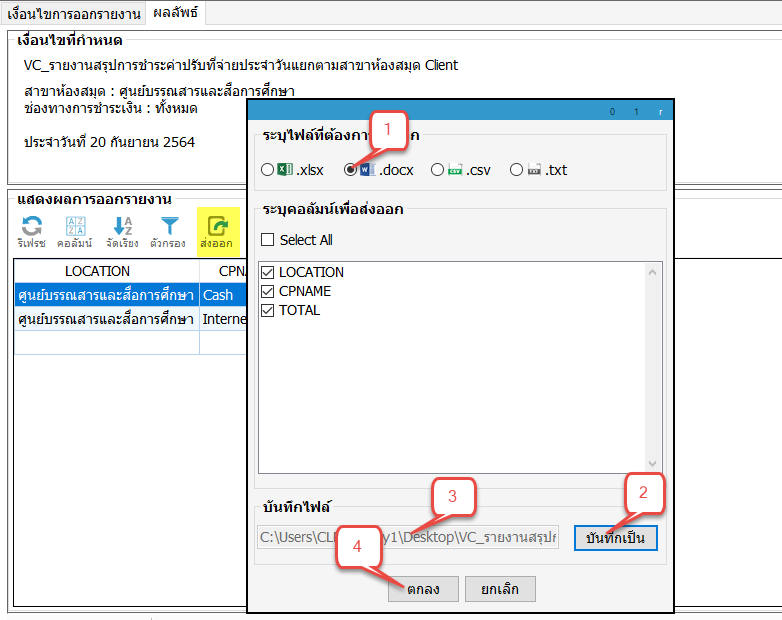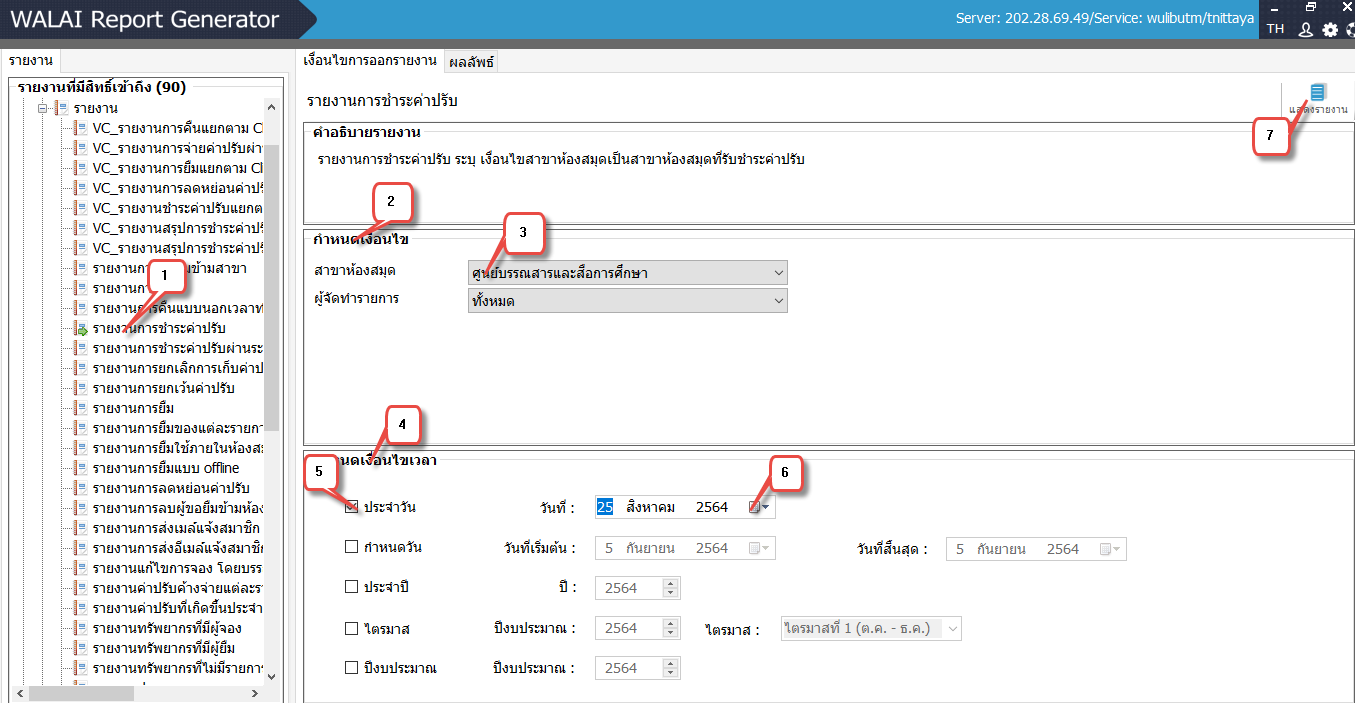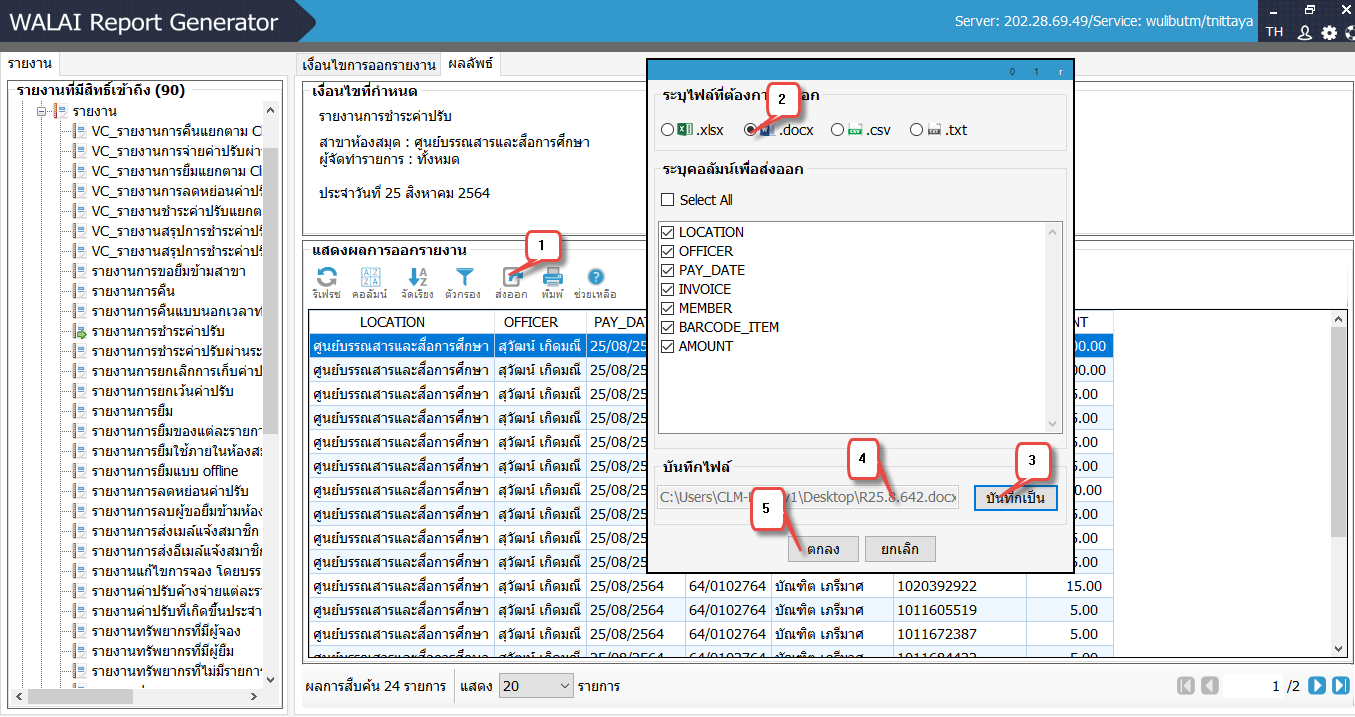ผังงาน การสรุปค่าปรับหนังสือเกินกำหนดส่งด้วยระบบ WALAI Report Generator
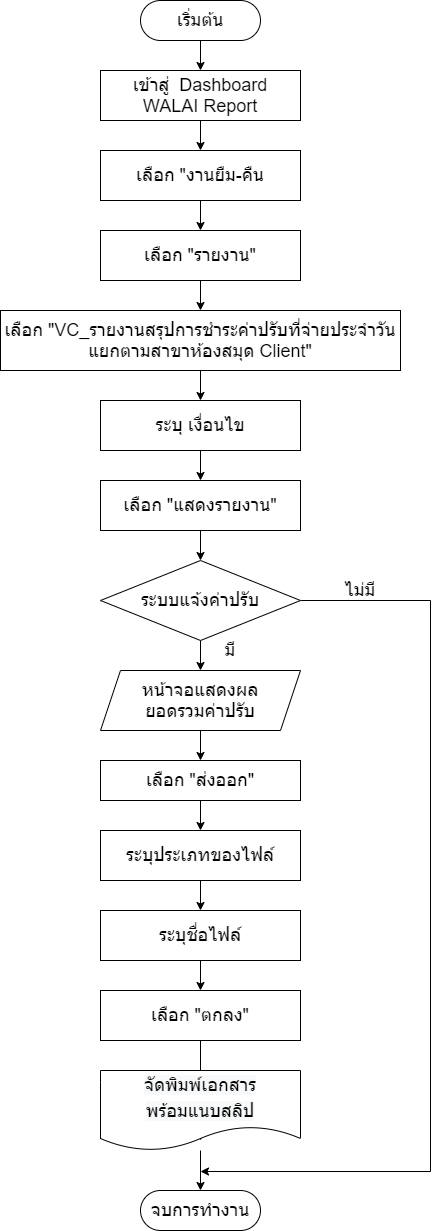
ขั้นตอนการปฏิบัติงาน
1. เปิดระบบ WALAI Report Generator - - > Log in เข้าระบบ
1.1 คลิกปุ่ม งานยืม-คืน
1.2 คลิกปุ่ม "รายงาน"
1.3 คลิกปุ่ม "VC_รายงานสรุปการชำระค่าปรับที่จ่ายประจำวันแยกตามสาขาห้องสมุด Client"
1.4 เมนู กำหนดเงื่อนไข เลือก สาขาห้องสมุด กดปุ่ม "ศูนย์บรรณสารและสื่อการศึกษา"
1.5 เมนู กำหนดเงื่อนไขเวลา คลิกปุ่ม "ประจำวัน" เลือก วันที่ ที่ต้องการทำรายงานสรุปค่าปรับฯ
1.6 คลิกปุ่ม "แสดงรายงาน" ดังภาพ

2. เมื่อระบบแสดงผลรายงาน
2.1 คลิกปุ่ม เพื่อส่งออกข้อมูล
เพื่อส่งออกข้อมูล
2.1 คลิกเลือกนามสกุลไฟล์ .docx เพื่อต้องการข้อมูลส่งออกเป็นไฟล์ไมโครซอฟต์เวิร์ด
2.2 คลิกปุ่ม "บันทึกเป็น" เพื่อเลือกสถานที่จัดเก็บไฟล์ข้อมูล
2.3 สร้างชื่อไฟล์ข้อมูลที่สามารถสื่อความหมายให้ทราบถึงรายละเอียดของค่าปรับประจำวัน และคลิกปุ่ม Save
2.4 คลิกปุ่ม "ตกลง" ดังภาพ
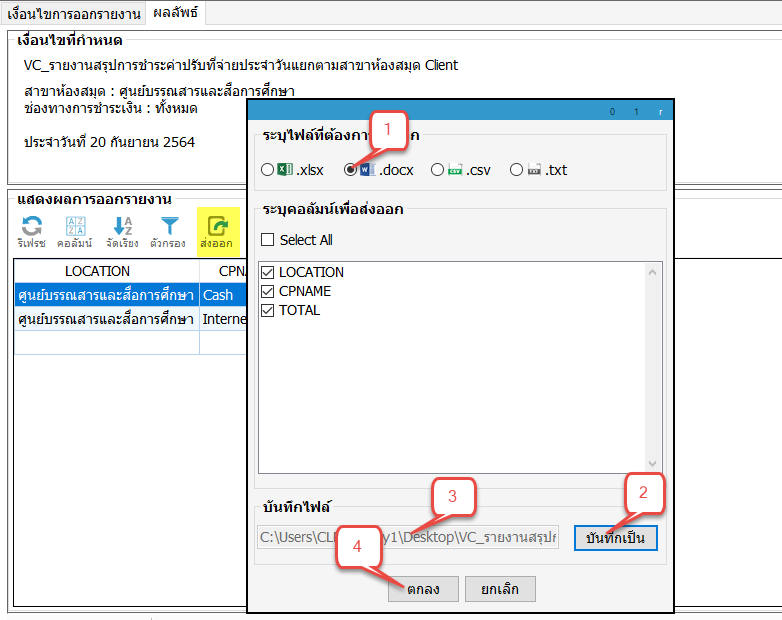
3. "รายงานการชำระค่าปรับ"
3.1 คลิกปุ่ม "รายงานการชำระค่าปรับ"
3.2 เมนู กำหนดเงื่อนไข
3.3 เมนู สาขาห้องสมุด เลือกกดปุ่ม "ศูนย์บรรณสารและสื่อการศึกษา"
3.4 เมนู กำหนดเงื่อนไขเวลา
3.5 คลิกปุ่ม "ประจำวัน"
3.6 เลือก วันที่ ที่ต้องการทำรายงาน
3.7 คลิกปุ่ม "แสดงรายงาน" รายละเอียดดังภาพ
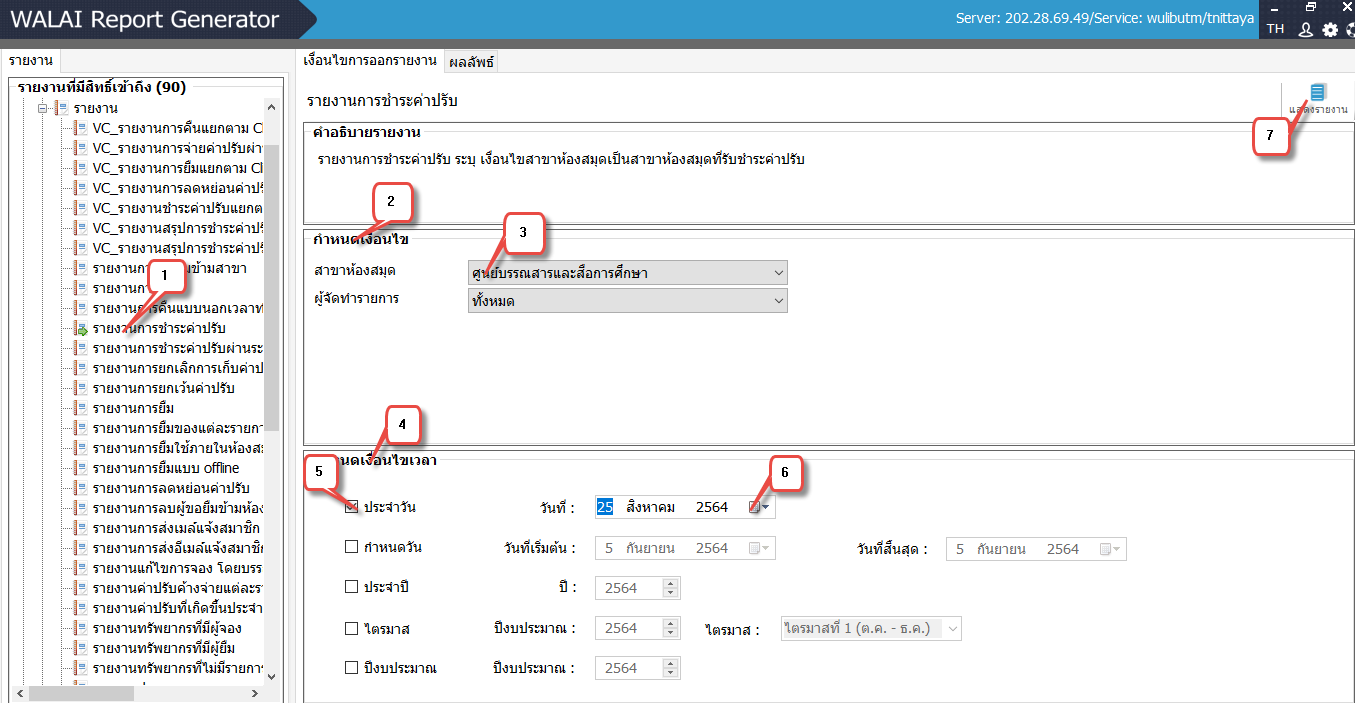
4. ระบบแสดงผลรายงาน
4.1 คลิกปุ่ม "ส่งออก"
4.2 คลิกปุ่ม Word
4.3 คลิกปุ่ม "บันทึกเป็น"
4.4 ใส่ชื่อ File โดยพิมพ์ R9.8.642 {R (รายงาน) 9 (วันที่). 8 (เดือน). 64 (ปี) 2 (ชุดที่)} คลิกปุ่ม Save
4.5 คลิกปุ่ม "ตกลง" รอระบบ OK ดังภาพ
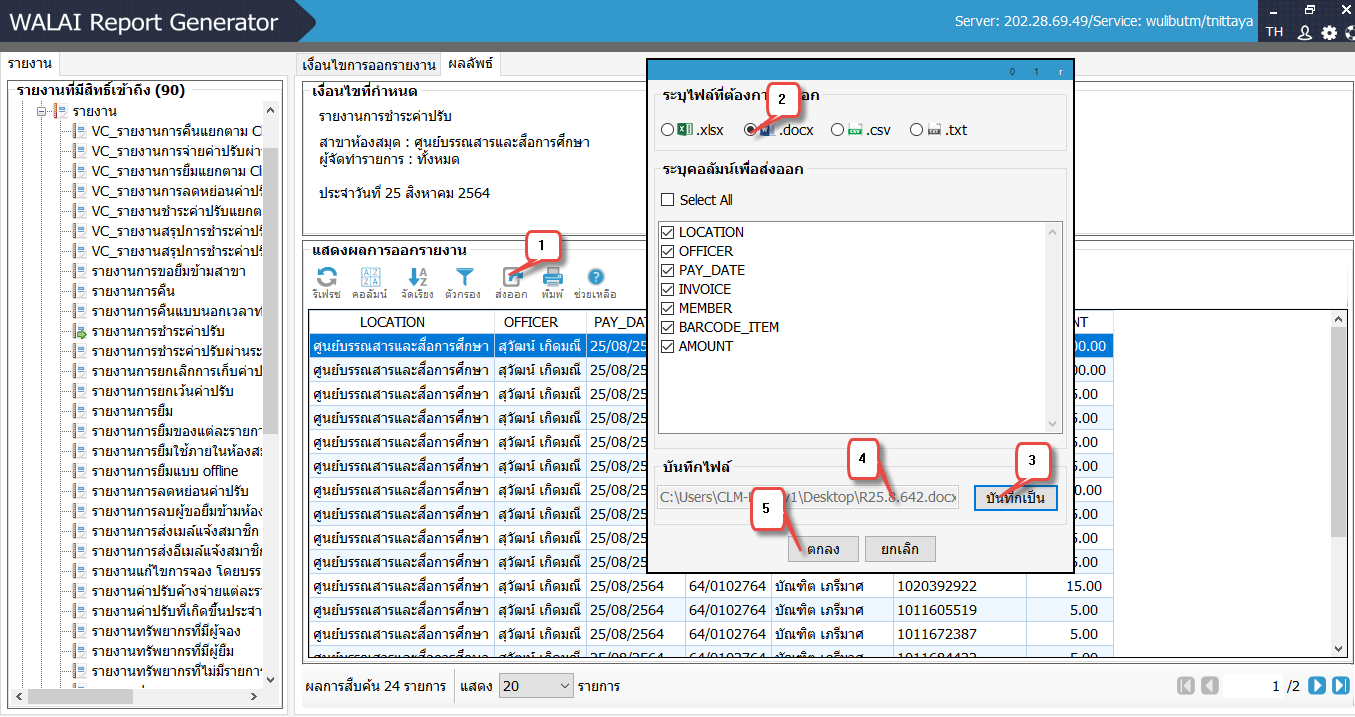
5. การพิมพ์รายงานสรุปรายงานค่าปรับเพื่อนำส่งส่วนการเงินและบัญชี
5.1 เปิดไฟล์ข้อมูล รายงานสรุปการชำระค่าปรับฯ ที่ export มาจากระบบ WALAI Report Generator


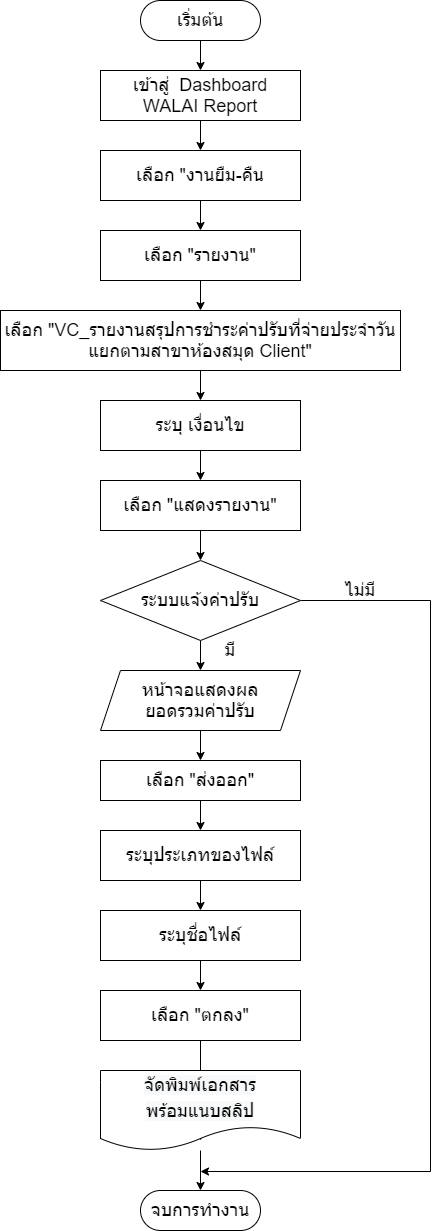

 เพื่อส่งออกข้อมูล
เพื่อส่งออกข้อมูล